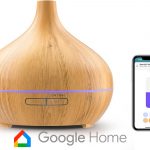Añadir dispositivo a Google Home, es el gran paso para comenzar a montarte tu propia Smart Home. Por lo tanto que en este tutorial no sólo verás cómo añadir dispositivos inteligentes a tu casa, sino también su edición para un mejor uso. La forma de cómo poder manejarlo, eliminarlo, los tipos de productos inteligentes que puedes añadir a tu sistema, y que tendrás que tener en cuenta según el tipo que escojas y la comunicación que utilice.
Es decir, toda la información útil para añadir un dispositivo correctamente a Google Home. Dicho esto, vamos al lío:
Añadir dispositivo a Google Home desde la App
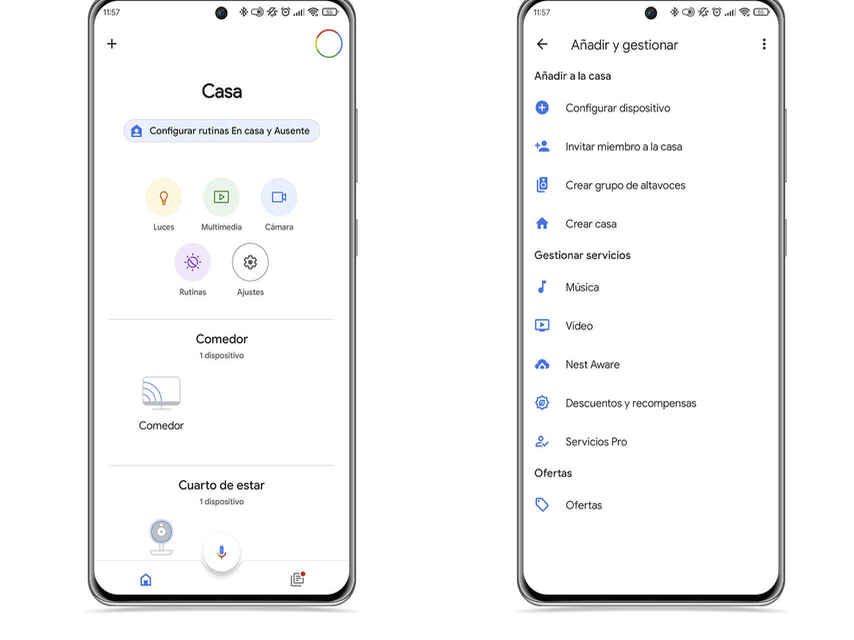
Antes de añadir tus dispositivos inteligentes a Google Home, tienes que tener en cuenta que debes configurar dichos dispositivos con la app o el sitio web del fabricante y después seguir este proceso, donde te pedirá en el último punto las credenciales utilizadas anteriormente.
- Abre la aplicación de Google Home
 .
. - En la parte superior izquierda, presiona Agregar + > Configurar dispositivo
 > Funciona con Google.
> Funciona con Google. - En la lista, escoge el fabricante del dispositivo.
- Sigue los pasos de la aplicación para completar la configuración.
Añadir dispositivo a Google de forma directa
Configurar un dispositivo de forma directa con la aplicación Google Home te permite configurar dispositivos compatibles de principio a fin en la misma aplicación de Google Home, sin tener que depender de hubs de terceros y no teniendo que configurar los dispositivos anteriormente en la app del fabricante, para despues tener que meter sus credenciales en Google Home.
Los requisitos para añadir un dispositivo de forma directa a Google Home, son los siguientes:
- La última versión de la aplicación Google Home disponible para Android o iOS
- Un altavoz o una pantalla Google Nest, o un punto Nest Wifi
- En el caso de los dispositivos Wi-Fi inteligentes, el aislamiento de punto de acceso debe estar desactivado en tu router de Internet
- Un dispositivo compatible con configuración directa, como por ejemplo:
- Conecta y enciende tu dispositivo inteligente en la misma habitación donde esté el altavoz o la pantalla. Nota: Después de que se haya completado la configuración, podrás colocar tu dispositivo en otro sitio.
- Abre la aplicación Google Home
 . Comprueba que tengas la versión más reciente.
. Comprueba que tengas la versión más reciente. - Desplázate arriba a la izquierda y pulsa Añadir + > Configurar dispositivo
 > Dispositivo nuevo .
> Dispositivo nuevo . - Sigue las instrucciones que aparecen en la aplicación para completar la configuración.
Editar un dispositivo inteligente en Google Home
Después de añadir un dispositivo a Google Home, es de vital importancia editar su información para poder controlarlo correctamente y que sea más sencillo tanto en la aplicación, como por el control por voz.
Puedes editar los nombres de tu dispositivo de la siguiente forma:
- Abre la app de Google Home
 .
. - Selecciona tu dispositivo > Configuración
 > Nombre.
> Nombre. - Ingresa un nombre > presiona Guardar.
Nota: Los nombres que editas son una forma hacer referencia a dispositivos inteligentes en la app de Google Home. Los que asignes a los dispositivos inteligentes en la app de Google Home no se reflejarán en las apps de los fabricantes.
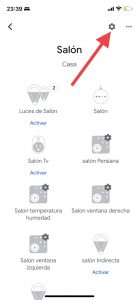
Cómo controlar tus dispositivos con Google Home
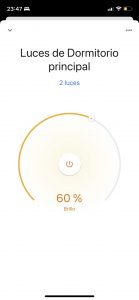
Una vez ya hemos añadido nuestro dispositivo inteligente a nuestro Hogar inteligente nos dará la posibilidad de utilizar el control por voz desde todos tus dispositivos con Google Home integrado para encender y controlar tus dispositivos configurados.
También puedes controlarlos manualmente desde la app de Google Home.
Encender o apagar un accesorio:
- Abre la aplicación Google Home
 .
. - Toca el nombre de tu dispositivo.
- Utiliza la tarjeta del dispositivo para controlar el dispositivo.
Buscar y ajustar características adicionales, como los controles de brillo, color y temperatura:
- Abre la aplicación Google Home
 .
. - Deja pulsado encima del nombre de tu dispositivo.
- Irás a otra pantalla donde podrás manejar otros ajustes como el brillo, color, etc.
Cómo eliminar un dispositivo en Google Home
Cuando eliminas un dispositivo de tu casa, ocurrirá lo siguiente:
- Se desconectará el dispositivo de los miembros del hogar.
- Se desvinculará de tu Cuenta de Google.
- Asegúrate de que los dispositivos estén encendidos.
- Abre la aplicación de Google Home
 .
. - Escoge tu dispositivo inteligente.
- Presiona Configuración
 > Desvincular servicio > Desvincular.
> Desvincular servicio > Desvincular.
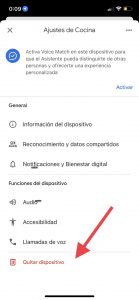
Ahora que has visto cómo añadir tus primeros dispositivos inteligentes a tu Smart Home con Google Home, es bastante interesante que conozcas todas las categorías de productos compatibles que puedes añadir a tu casa. Descubrir todas las posibilidades te abre un mundo de posibilidades para hacer más inteligente tu nuevo Hogar Digital:
Descubre los mejores dispositivos compatibles con Google Home
Dispositivos Google Home para control de iluminación
Dispositivos Google Home para Seguridad
Dispositivos Google Home para Climatización
Dispositivos Google Home el control multimedia
Dispositivos Google Home para elementos generales
¿Qué tener en cuenta al añadir un dispositivo a Google Home?
Por lo tanto, llegados a este punto del tutorial ya has aprendido todo lo referente a cómo añadir un dispositivo Google Home, editarlo, eliminarlo, controlarlo y qué tipo de categorías de dispositivos hay para montarte tu casa domótica basada en Google Home. Ahora analizaremos un punto muy relevante a tener en cuenta a la hora de elegir el dispositivo inteligente para nuestra casa y es el tipo de comunicación con el cual funciona el dispositivo.
Básicamente tu Smart Home basada en Google Home se puede comunicar de forma directa con tres protocolos de comunicación y una indirecta utilizando hubs:
- Wifi
- Bluetooth
- Thread
- Hubs (pasarelas a otro tipo de comunicación diferente como Zigbee, Zwave, Knx, Enocean, etc)
 ¿Qué tener en cuenta al añadir dispositivos Wifi a Google Home?
¿Qué tener en cuenta al añadir dispositivos Wifi a Google Home?
Los dispositivos inteligentes Wifi para Google Home son los más populares por su fácil integración con nuestro sistema y por qué son los que menos dudas nos crean cuando damos nuestros primeros pasos. ¿Qué deberás tener en cuenta si vas a montar productos Wifi?, veamos :
- Debes contar con que este tipo de dispositivos se añaden a tu sistema Google Home introduciendo las credenciales que introdujiste en la App del fabricante para empezar a configurar este dispositivo. Con lo cual es vital que configures este dispositivo primero con la App del fabricante para añadirlo con éxito a Google Home.
- Debes comprobar que donde vayas a instalar tu dispositivo inteligente tengas buena cobertura Wifi. Esto lo puedes comprobar de forma sencilla con tu Smartphone y ver que llega con una buena señal.
- Si tienes el router de tu compañía telefónica para gestionar tu red, debes ser consciente que estos routers son muy limitados y cuando empiezas a añadir dispositivos en tu hogar va a ver un momento que tu router va a petar y va a darte problemas con tu sistema. Mi consejo es que te instales un Router compatible con Google Home, para darle más fiabilidad a tu red Wifi.
- Asegúrate de poseer una buena señal Wifi en todas las habitaciones de tu casa, ya que esa va a ser la gasolina de nuestra Smart Home. Un buen consejo es que te instales una red mallada con puntos de accesos compatibles con Google Home.
- Es importante que tener en cuenta que la mayoría de los dispositivos compatibles con Google Home funcionan en la frecuencia de 2,4 Ghz, osea que cuando configures tus dispositivos no intentes conectarlos a las bandas que trabajan en 5 Ghz.
Aquí te muestro un ejemplo de productos wifi más populares entre los amantes de este sistema:
 ¿Qué tener en cuenta al añadir dispositivos Bluetooth a Google Home?
¿Qué tener en cuenta al añadir dispositivos Bluetooth a Google Home?
Los dispositivos Bluetooth Google Home son aquellos productos que se comunican con nuestros dispositivos Google Home o Google Nest a través de Bluetooth. Los que deberás tener en cuenta si vas a instalar productos Bluetooth son los siguientes:
- Asegúrate de que el dispositivo inteligente sea compatible con Bluetooth. Para ello, comprueba que haya un logotipo de Bluetooth en el embalaje y en el dispositivo.
- Tienes que ser consciente de que estos productos tienen mucho menos alcance que los productos Wifi y que no deberán estar muy lejos de nuestros dispositivos Google Home, es aconsejable que en el proceso de configuración estés muy cerca de tu Google Home para que no tengas problemas de enlazarlo.
Aquí te muestro varios ejemplos de los productos Google Home con comunicación bluetooth:
Soluciones comunes a los problemas con no poder añadir un dispositivo a Google Home
- Re-inicia tu Google Home o Google Nest y el dispositivo inteligente. Puedes desenchufarlo y enchufarlo de nuevo para hacerlo más rápido.
- Comprueba que tu producto sea compatible con Google Home.
- Descarga la aplicación del fabricante de tu dispositivo inteligente y realiza su configuración. A continuación, intenta emparejarlo con Google Home.
- Asegúrate de haber introducido el nombre de usuario y la contraseña correctos que la asignaste en la app del fabricante.
- Descarga e instala las actualizaciones de software disponibles para los dispositivos inteligentes.
- En el caso si el dispositivo tiene el logotipo de wifi , asegúrate de que esté en la misma red wifi que tu Google Home.
Si estos has dado todo estos pasos y no has dado con el problema para vincular tu dispositivos inteligente, prueba a restablecer la configuración predeterminada de tu Google Home y los dispositivos inteligentes que hayas querido enlazar.
**NOTA : Todos los precios mostrados son orientativos, pueden cambiar según la región, la tienda o las ofertas existentes.
Sobre el autor

Experto y apasionado en Domótica y Hogar digital, con más de 18 años de experiencia en el sector realizando instalaciones en villas de lujo e instalaciones comerciales a nivel internacional.
Mi misión con este Blog es compartir mi conocimiento en la red, para que aquellos que deseen crear una Smart Home de alto rendimiento puedan lograrlo con los mejores resultados posibles.
Aprende paso a paso con los tutoriales sobre Google Home
- 1º PASO : Aprende los conceptos básicos ¿Qué es Google Home?
- 2º PASO: Introducción a Google Home App
- 3º PASO: Configurar Google Home al completo para llevarlo a otro nivel
- 4º PASO: Añadir dispositivos inteligentes a Google Home
- 5º PASO: Añade habitaciones y aprende a editarlas en Google Home
- 6º PASO : Descubre como crear rutinas en Google Home y añadir automatizaciones increíbles